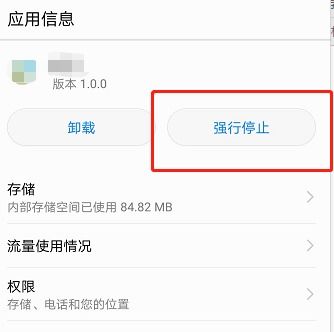macbook系统版本恢复,全面指南
时间:2024-11-18 来源:网络 人气:
MacBook系统版本恢复:全面指南

一、了解MacBook系统版本恢复的必要性

MacBook系统版本恢复主要有以下几种情况:
系统卡顿、崩溃,无法正常运行
系统更新失败,导致系统版本混乱
误操作导致系统文件损坏
系统版本过低,无法满足新软件或游戏的需求
针对以上情况,恢复系统版本是解决问题的关键。
二、MacBook系统版本恢复方法
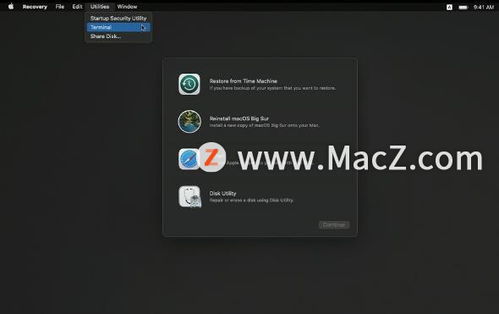
以下介绍两种常见的MacBook系统版本恢复方法:
1. 使用MacOS恢复功能
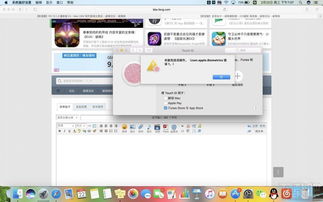
MacOS恢复功能是苹果公司为用户提供的官方恢复工具,可以轻松恢复系统版本。
重启MacBook,在开机过程中按下Command + R键。
等待出现苹果标志或旋转地球图案,释放按键。
选择“磁盘工具”,点击“继续”。
在左侧选择内置主硬盘(一般为Macintosh HD),点击“抹掉”。
在弹出的对话框中,选择“Mac OS扩展(日志)”,输入名称(如“MacOS恢复”),点击“抹掉”。
抹掉成功后,关闭对话框,返回MacOS实用工具页面,选择“重新安装MacOS”。
连接WIFI,等待在线下载安装好即可。
注意:在恢复过程中,请确保MacBook连接到电源,以免在恢复过程中意外断电导致数据丢失。
2. 使用Time Machine备份恢复

Time Machine是苹果公司提供的备份工具,可以将MacBook的系统版本恢复到之前的某个时间点。
连接Time Machine备份盘。
重启MacBook,在开机过程中按下Option + Command + R键。
等待出现苹果标志或旋转地球图案,释放按键。
选择“Time Machine”,点击“继续”。
在Time Machine界面中,选择要恢复的系统版本,点击“恢复”。
注意:使用Time Machine备份恢复时,请确保备份盘中的数据完整,以免恢复过程中出现错误。
MacBook系统版本恢复是解决系统问题的有效方法。通过以上介绍,相信您已经掌握了两种常见的恢复方法。在恢复过程中,请确保遵循操作步骤,以免造成数据丢失或其他问题。
相关推荐
教程资讯
教程资讯排行